Мы собираемся объяснить, почему ошибка разрешения доменного имени появляется при использовании VPN и что мы можем сделать, чтобы это исправить. Эта проблема может возникнуть, когда мы пытаемся установить соединение, но, как мы увидим, у нее разные причины. Эта ошибка появляется в Windows и нормальным является то, что мы можем решить эту проблему простым и быстрым способом.
Почему я получаю ошибку разрешения доменного имени при использовании VPN

В чем проблема с этой ошибкой при попытке установить VPN-соединение в Windows? Это появляется, когда есть проблемы с DNS . Например, мы неправильно настроили общедоступные DNS-серверы или те, которые мы используем, по какой-то причине работают некорректно.
Что за VPN делает это для шифрования интернет-соединения и позволяет нам анонимно просматривать сеть, но для этого необходимо, чтобы оно правильно подключалось к DNS. Проблема обычно присутствует в последнем, на DNS-серверах, которые мы используем, поскольку VPN может быть правильно установлен, но выдает этот код ошибки.
Однако может случиться так, что используемый нами VPN не соответствует требованиям требования публичного DNS мы используем на компьютере. Это также вызовет ошибку разрешения доменного имени.
Какой бы ни была причина, мы можем легко исправить это, изменив DNS-серверы. Обычно это уже сработает, если мы не вернемся к использованию других, которые не работают для этой VPN или также генерируют ошибки.
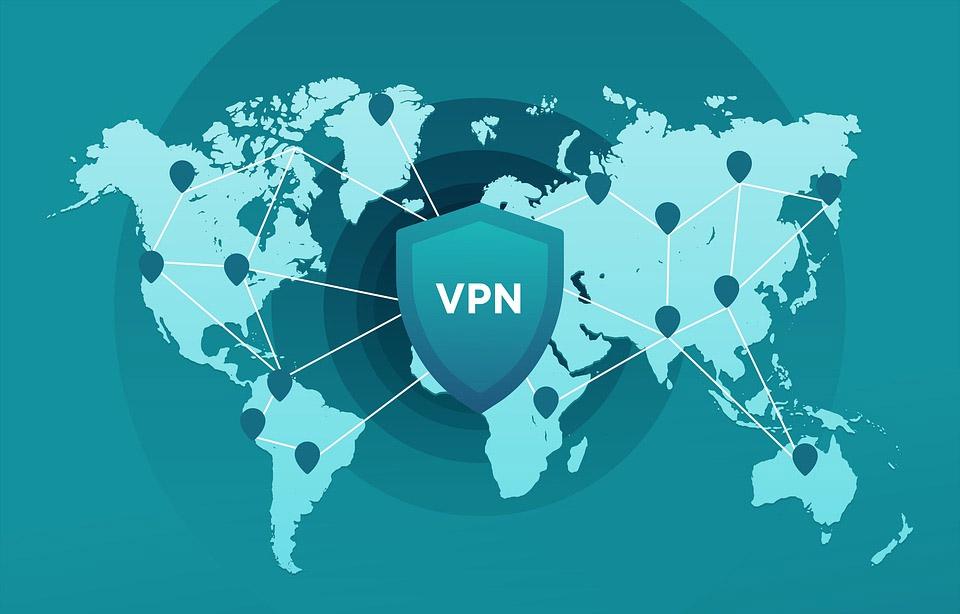
Шаги по исправлению этой ошибки
После объяснения основных причин появления ошибки разрешения доменного имени при использовании VPN, мы собираемся упомянуть, что мы можем сделать, чтобы решить эту проблему и заставить ее работать нормально. Главное будет изменить DNS-серверы, которые мы используем, но мы также увидим, что это может быть ошибка в установленной нами VPN.
Изменить DNS-серверы
Первое, что мы сделаем, это изменить DNS-серверы что мы используем в Windows. Они служат переводчиками, поскольку отвечают за получение доменного имени, которое мы помещаем, например, в этой статье, на соответствующий IP-адрес. Это избавляет нас от необходимости запоминать бессмысленные числа и просто знать их имена.
Чтобы изменить DNS-серверы в Windows, мы должны перейти в Пуск, мы заходим в Настройки, мы идем в Cеть и Интернет и там, чтобы изменить параметры адаптера. Теперь откроется новое окно, в котором появятся все сетевые карты, которые мы настроили. Например, может появиться карта Wi-Fi и карта Ethernet. Мы должны выбрать тот, который нас интересует, который мы будем использовать для навигации.
Вы должны щелкнуть второй кнопкой мыши, а затем щелкнуть «Свойства». Как только это будет сделано, откроется новое окно, и мы должны найти Интернет-протокол версии 4 (TCP / IPv4) и снова щелкнуть «Свойства».

Появится новое окно, как мы видим на изображении выше. Если мы вручную настроили и IP-адрес, и DNS-серверы, они появятся там. Если это происходит автоматически, он просто будет казаться пустым. Нас интересует изменение DNS-серверов, которые указаны ниже.
Мы должны дать Использовать следующие адреса DNS-серверов и заполните его. Возможно, мы удалили их у оператора, и при использовании других проблема разрешения доменного имени возникает при использовании VPN. Но может даже случиться так, что проблемы вызывают именно операторы.
Какие DNS-серверы мы можем использовать? Их много, и некоторые из самых популярных и наиболее эффективных - это продукты от Google и Cloudflare. Нам нужно было бы поставить следующее:
- Google DNS : 8.8.8.8 и 8.8.4.4
- Cloudflare DNS : 1.1.1.1 и 1.0.0.1
С этого момента наше оборудование будет подключаться к Интернету через DNS-серверы, которые мы изменили. Это то, что мы можем изменить в любое время, и это может даже помочь улучшить как скорость, так и безопасность.
Убедитесь, что VPN установлен правильно
Правильно ли мы установили VPN? Нам удалось кое-что изменить конфигурация и вот почему возникает эта проблема? Мы должны это проверить. VPN - это приложение, которое необходимо правильно установить и, конечно же, чтобы конфигурация была правильной и не было проблем.
Если мы установили программу недавно или обновили ее, нам, возможно, придется изменить какой-либо параметр конфигурации, чтобы она была включена правильно. Придется просмотреть его и посмотреть, не что-то не так, поэтому оно не работает должным образом.
Используйте другой VPN
Тип VPN, который мы используем, будет иметь важное значение для того, чтобы он работал лучше или хуже. Доступно множество вариантов, как бесплатных, так и платных. Однако бесплатные - не лучший вариант. Они могут стать серьезной проблемой как для безопасности, так и для правильной работы.
Наш совет заключается в используйте надежный VPN , платный, стабильный, с хорошей производительностью. Избегайте как бесплатных, так и пробных версий. Например, мы можем использовать ExpressVPN, NordVPN или ProtonVPN, которые являются одними из самых надежных и используемых вариантов.
Если мы видим, что при смене DNS-серверов и проверке того, что все правильно установлено и настроено, ошибка разрешения доменного имени продолжает появляться при использовании VPN, скорее всего, сбой вызван программой, которую мы используем. В этом случае не было бы выбора, кроме как попробовать другой и посмотреть, решится ли это, и мы сможем нормально перемещаться.
Короче говоря, если при использовании VPN мы обнаруживаем проблему разрешения доменного имени, возможно, это происходит из-за сбоя в DNS-серверах, хотя это также может быть связано с некоторой плохой конфигурацией самой программы или ее использованием. это не работает. Мы увидели, что мы можем сделать, чтобы решить эту проблему, и главное - использовать другие DNS-серверы, которые мы можем легко изменить.